
Përmbajtje:
- Autor John Day [email protected].
- Public 2024-01-30 12:17.
- E modifikuara e fundit 2025-01-23 15:10.
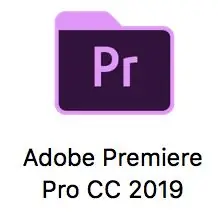
Përshëndetje, ky Instructable do t'ju udhëzojë se si të redaktoni një video në Adobe Premiere. Këtu është ajo që do t'ju duhet.
1. Një kompjuter
2. Adobe Premiere Pro
3. Dy ose më shumë skedarë video në kompjuterin tuaj
Artikuj opsionalë për zërin
4. Adobe Audition
5. Muzikë në kompjuterin tuaj
Hapi 1: Vendosja e videove tuaja në Premiere Pro
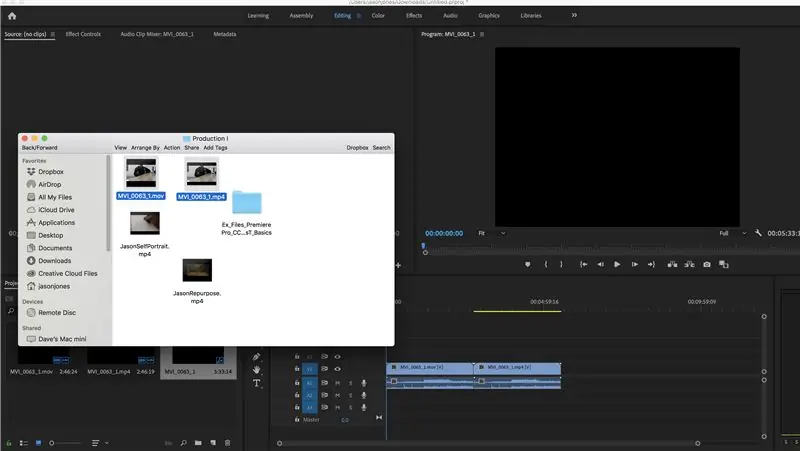
Hapi i parë është vendosja e videove tuaja në Adobe Premiere Pro. Së pari ju duhet të shkoni te Finder dhe të gjeni dy ose më shumë video që dëshironi të redaktoni. Pasi t'i keni zgjedhur ato, pastaj klikoni dhe tërhiqni ato në afatin kohor të Adobe Premiere Pro. Tani për të parandaluar mbivendosjen e tingullit tuaj, zhvendosni skedarët e zërit në afatin kohor të poshtëm.
Hapi 2: Planifikoni se si dëshironi të redaktoni videon tuaj
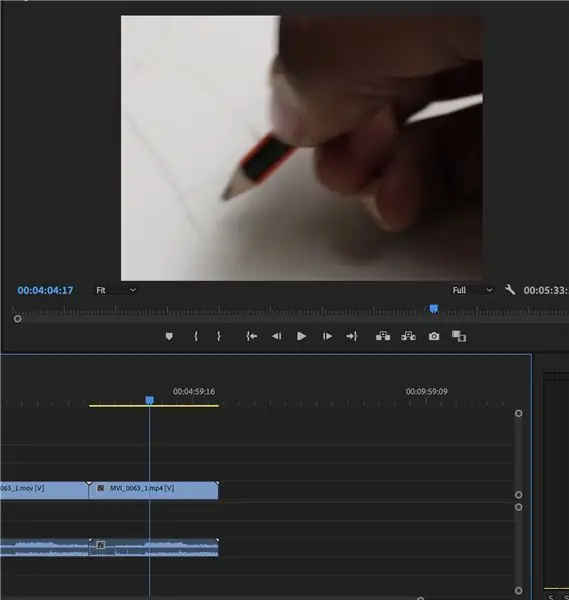
Tani këtu jemi në pjesën e redaktimit. Së pari ju do të duhet të shikoni videot që keni zgjedhur dhe të planifikoni se si dëshironi t'i redaktoni. Adobe Premiere Pro ka një kohëmatës në këndin e poshtëm të majtë të seksionit të videos. Shënoni kohën e sekuencës që dëshironi të redaktoni, lëvizni, shpejtoni ose ngadalësoni. Ndaloni dhe përdorni tastet e shigjetave për ta bërë kornizën tuaj të redaktimit të përsosur.
Hapi 3: Prerja dhe Lëvizja
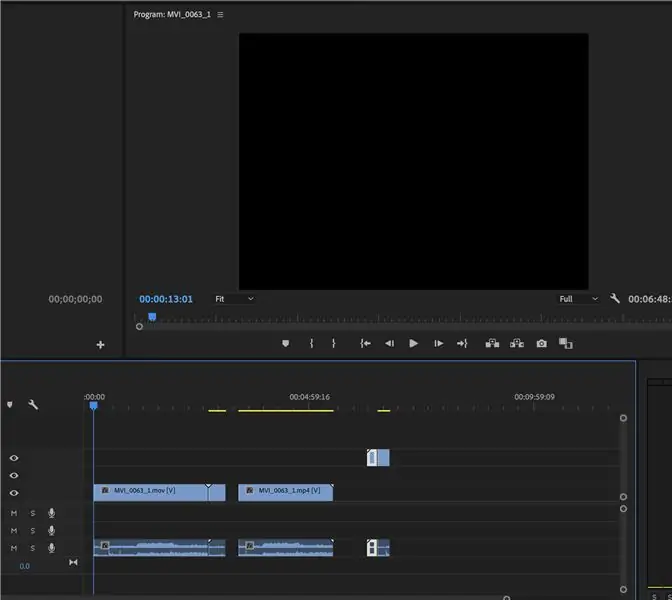
Pasi të keni planifikuar se si dëshironi të redaktoni videon tuaj, tani mund të redaktoni.
Prerje:
Nëse dëshironi të shkurtoni një seksion të veçantë përdorni Veglën Razor (komanda e tastierës është Ctrl + C) dhe klikoni në cilën kornizë dëshironi të shkurtoni për të filluar dhe përfunduar. Zhvendoseni afatin kohor në kornizën specifike dhe mjeti i prerë do të kapet në vend nëse kursori juaj është afër tij.
Lëvizja:
Pasi të keni prerë kornizën tuaj, tani mund ta lëvizni. Përdorni mjetin e përzgjedhjes (Ctrl + V) për të lëvizur sekuencën. Këshillë e dobishme, është më e lehtë për tu redaktuar nëse e bëni atë në mënyrë kronologjike. Bestshtë mirë që puna të ketë në seksionin e vet dhe të ketë lëndën e parë në seksionin e vet. Pasi të keni përfunduar redaktimin, mund të fshini lëndën e parë që nuk keni përdorur dhe ta ktheni produktin tuaj përfundimtar në fillim të afatit kohor.
Hapi 4: Ndryshimi i Shpejtësisë
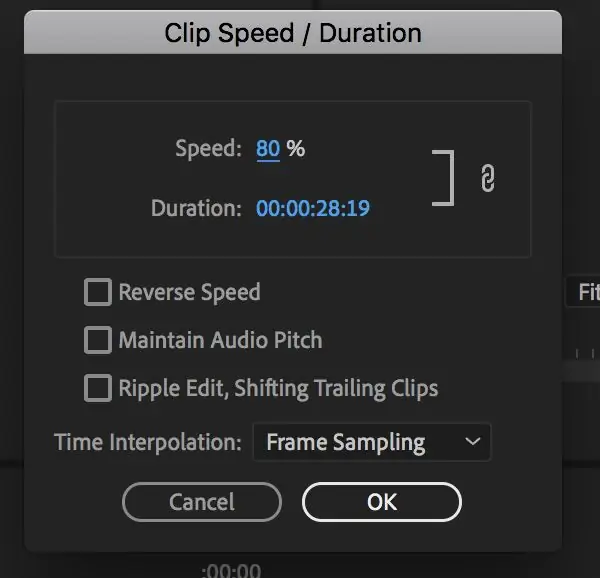
Mund të ndryshoni shpejtësinë e videos tuaj duke klikuar me të djathtën në një sekuencë, pastaj duke shkuar te Shpejtësia/Kohëzgjatja. Pastaj mund të vendosni sekuencën që të shkojë më shpejt ose më ngadalë. Mos harroni, duke e bërë sekuencën më të gjatë do të mbivendoset me një sekuencë tjetër, kështu që redaktojeni këtë në seksionin e vet.
Hapi 5: Redaktimi i muzikës
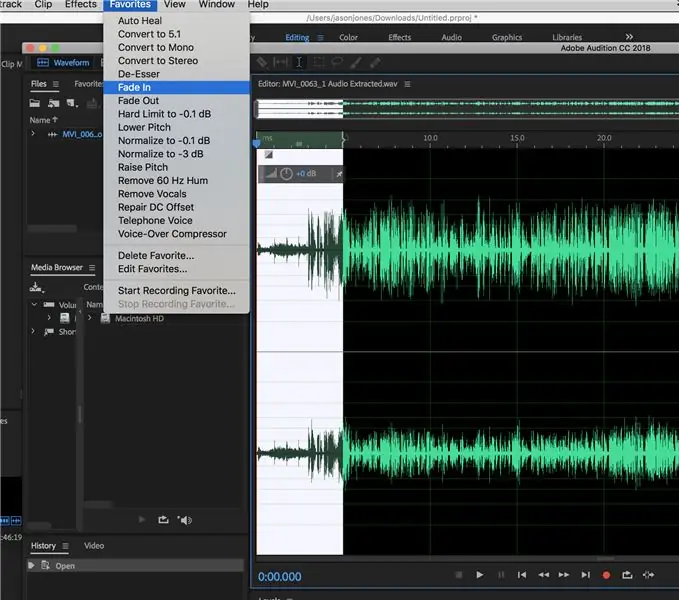
Nëse videoja juaj ka audio, mund të vendosni sesi muzika zbehet dhe zbehet. Shkoni te sekuenca muzikore dhe klikoni me të djathtën mbi të. Pastaj shkoni te "Ndrysho në Adobe Audition". Adobe Audition do të hapet. Pasi të jeni atje, nënvizoni këngën në të cilën dëshironi të zbeheni. Pastaj shkoni te të preferuarat dhe klikoni "Fade in". Pastaj nënvizoni këngën që dëshironi të zbehet. Shkoni te të preferuarat dhe klikoni "Fade Out". Tani mund ta ruani dhe skedari në Adobe Premiere Pro do të redaktohet.
Hapi 6: Eksportimi i videos tuaj
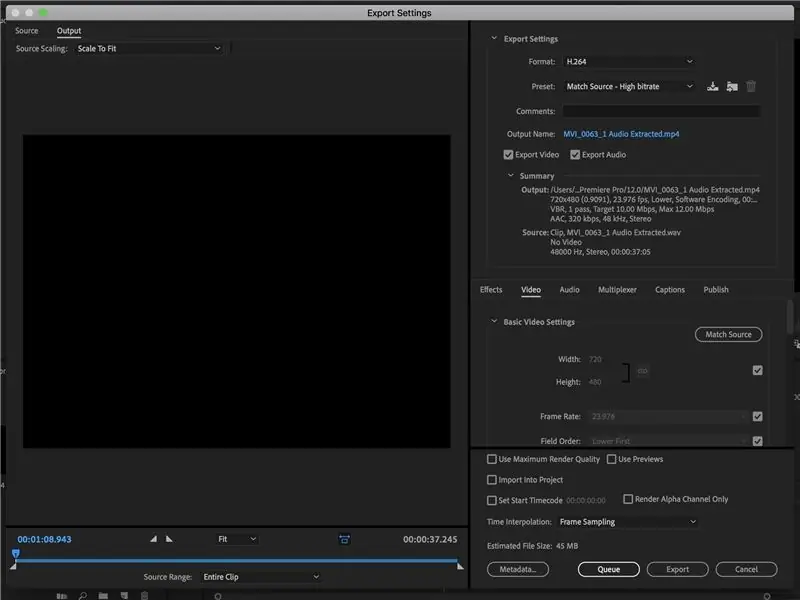
Pasi të keni përfunduar redaktimin e videos dhe muzikës, tani mund ta eksportoni. Para se ta bëni këtë, sigurohuni që të fshini çdo skedar të papërpunuar që nuk keni përdorur dhe vendosni sekuencën tuaj në fillim të afatit kohor.
Tani shkoni te Skedari -> Eksport -> Media.
Tani do të shfaqet një cilësim eksporti. Shkoni në format dhe zgjidhni "H.264". Pastaj mund të eksportoni videon tuaj. Pasi të ketë eksportuar tani do të jetë në kompjuterin tuaj.
Recommended:
Një makinë për frikësimin e Halloween -it duke përdorur një PIR, një kungull të printuar në 3D dhe një Pranker audio të pajtueshme me Troll Arduino/Bordi praktik i Shakasë.: 5 Hapa

Një makinë për frikësimin e Halloween -it duke përdorur një PIR, një kungull të printuar në 3D dhe Tran Arduino Compatible Audio Pranker/Joke Board praktike .: Bordi Troll i krijuar nga Patrick Thomas Mitchell i EngineeringShock Electronics, dhe u financua plotësisht në Kickstarter jo shumë kohë më parë. Unë mora shpërblimin disa javë më parë për të ndihmuar në shkrimin e disa shembujve të përdorimit dhe ndërtimin e një biblioteke Arduino në një përpjekje
Si të redaktoni një video duke përdorur Adobe Premiere Pro në Mac: 5 hapa

Si të redaktoni një video duke përdorur Adobe Premiere Pro në Mac: Hyrje: Dëshironi të mësoni se si të redaktoni një video me një softuer të lehtë për t’u përdorur por edhe profesional? Mos shikoni më tej se Adobe Premiere Pro. Me të, ju mund të krijoni një diapozitivë të thjeshtë ose një film kompleks shfaqjeje dhe gjithçka në mes. Mësoni rreth bazave në o
Si të krijoni dhe modifikoni një video në premierë: 7 hapa

Si të krijoni dhe modifikoni një video në Premiere: Ky është një udhëzues bazë se si të krijoni dhe modifikoni një video në Adobe Premiere Elements 8.0
Si të redaktoni sfondin tuaj të Myspace: 4 hapa

Si të redaktoni sfondin tuaj Myspace: Këtu janë disa mënyra për të redaktuar paraqitjen tuaj të myspace. Unë do të përdor llogarinë time për ta treguar këtë. Nga rruga … meqenëse po ju tregoj hapësirën time mysafir … dhe është " private " … ju duhet të më shtoni në mënyrë delikate
Si të redaktoni Wolfenstein 3D Sprites Gun (bazat): 7 hapa

Si të redaktoni Wolfenstein 3D Gun Sprites (bazat): Kjo ishte loja e parë FPS që kam modifikuar ndonjëherë dhe më lejoni t'ju them edhe pse loja është e datuar, është ende një lojë zbavitëse dhe gjithmonë edhe më argëtuese kur bëni armën tuaj të bërë dhe luaj me të! redaktorët më të mirë që kam gjetur janë Chaosedi
